解決win7開啟防火墻提示未開啟“windows firewall”服務的方法
在windows系統下,防火墻可為我們保護windows系統安全,之前小編為大家介紹過《win7關閉防火墻的方法》,不過有些用戶在開啟防火墻時,系統提示未開啟“windows firewall”服務的窗口,并且無法正常運行防護墻,對于該問題我們如何解決呢?下面看小編為您提供的解決方法!
解決方法
1.首先,我們同時按下win7 32位系統電腦鍵盤上的win+R快捷鍵打開電腦的運行窗口,在打開的運行窗口中,我們輸入regedit并單擊回車,這樣就可以打開win7 32位系統電腦的注冊表編輯器窗口了。
2.在打開的注冊表編輯器窗口中,我們依次點擊展開左側菜單中的HKEY_LOCAL_MACHINESYSTEMCurrentControlSetServicesSharedAccess,之后,我們在“SharedAccess”項上單擊右鍵,選擇“權限”,在彈出來的窗口中,我們點擊選擇添加,然后在“選擇用戶和組”窗口中“輸入對象名稱來選擇”下方框內輸入“NT SERVICEmpssvc”,然后點擊“檢查名稱”,之后,我們會發現,框內的“NT SERVICEmpssvc”會變成“MpsSvc”,然后點擊確定。
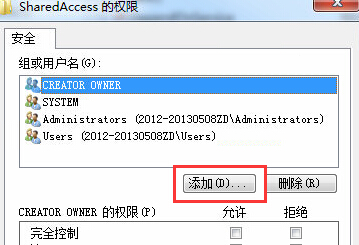
3.接下來,我們在“SharedAccess的權限”框內,在“組或用戶名”下方框內點擊“MpsSvc”,然后在“MpsSvc的權限”下方的框內將“完全控制”、“讀取”都勾選“允許”項,然后點擊確定即可。
通過上述方法我們可解決win7系統開啟防火墻提示未開啟“windows firewall”服務的錯誤問題了,更多windows系統教程請繼續關注好吧啦網!
相關文章:
1. solaris11如何擴展資源池?solaris11擴展資源池的方法2. Mac無線網絡怎么設置?蘋果Mac電腦無線網絡設置教程3. centos6.5下kvm環境搭建詳解4. Debian11怎么查看虛擬內存使用情況? 查看進程占用虛擬內存技巧5. 統信UOS怎么設置不讓瀏覽器上網? UOS禁止瀏覽器訪問網絡的技巧6. Win10打印機驅動如何清除與安裝?Win10清除與安裝打印機驅動步驟7. Win11 正式版 Build 22621.1105一月累積更新補丁KB5022303發布(附完整更新日志)8. 在CentOS或RHEL 7上修改主機名的方法9. 什么是Unix 以及它為什么這么重要?10. 老毛桃winpe系統對注冊表信息進行備份的方法

 網公網安備
網公網安備